Обновляем iPhone без проблем
Для того, чтобы Ваш новенький айфон всегда корректно работал, необходимо регулярно выполнять обновления фирменной операционной системы — iOS. Новые версии прошивки устраняют все недостатки и проблемы предыдущих, выявленные в процессе эксплуатации — по отзывам и замечаниям пользователей. Также они делают работу устройств более стабильной, быстрой и четкой. При этом значительно расширяются возможности, как системных приложений, так и сполна раскрывается потенциал «железа» в айфоне. Давайте разберемся, как обновить iPhone правильно, чтобы не возникла какая-нибудь непредвиденная ошибка.
Перед процедурой
Если Вы являетесь владельцем версии «шестерки» с объёмом памяти на 16 гигабайт, заранее позаботьтесь о наличии достаточного свободного объёма памяти. Имейте в виду, что даже если для скачивания архивированной папки с обновлениями места и хватает, то при её распаковке и установке на устройство — его потребуется немного больше. Поэтому старайтесь всегда оставлять небольшой задел, сверх указанного объёма пакета обновлений. Если этого не сделать – в любой момент может возникнуть ошибка. Загрузка может прерваться, айфон — зависнуть или застрять в петле восстановления, и потребуется в лучшем случае всё выполнять заново, в худшем – принудительно восстанавливать гаджет, с полной потерей данных.
Поэтому запомните три основных момента, которые обязательно нужно сделать перед обновлением iOS: убедитесь в наличии достаточного количества свободного места, обновите до последней версии iTunes, и обязательно сделайте резервные копии на компьютер или в iCloud.
Это сведёт к минимуму риск неудачного обновления. И в случае системного сбоя – Вы практически без потерь сможете восстановить все свои данные.
Чтобы наверняка исключить вероятность возникновения ошибок, не помешает предварительно обновить и операционную систему вашего компьютера, встроенные программы безопасности, а также установленный антивирус. После этого перезагрузите ПК, чтобы применить все обновления, и можно приступать к загрузке новой прошивки на iPhone.
Обновление
Существует два основных способа загрузки и установки обновлений. Первый — с самого айфона, при условии устойчивого подключения к сети через Wi-Fi, второй – с помощью авторизованного компьютера, в меню фирменной программы – iTunes.
Главные отличия между ними заключаются в скорости и удобстве.
Первый вариант удобен тем, что не требуется ничего кроме смартфона и интернета. Устройство выполнит само всю процедуру (если Вы выбираете этот способ – обязательно ставьте айфон на зарядку – неизвестно, сколько времени займёт скачивание и установка). Загрузка iOS проходит дольше, так как чисто физически – маршрутизатор, раздающий Wi-Fi, делает скорость передачи данных — медленной.
Второй – происходит значительно быстрее, но не обойтись без ПК и подключения по кабелю.
Для того чтобы сделать обновление с самого устройства – зайдите из меню настроек в – Основные, и в них выберите пункт – Обновление ПО.  После поиска в сети последних обновлений iOS — высветится предложение на их загрузку и установку – для этого нажмите на соответствующее сообщение снизу.
После поиска в сети последних обновлений iOS — высветится предложение на их загрузку и установку – для этого нажмите на соответствующее сообщение снизу.  Затем подтвердите согласие на предлагаемые условия использования. После этого Вам больше ничего не нужно делать, айфон всё выполнит сам. Просто дождитесь окончания процесса. Лучше всего проводить эту процедуру вечером, тогда и скорость интернета повыше, и желающих скачивать обновления меньше. Да и к утру смартфон будет готов к работе.
Затем подтвердите согласие на предлагаемые условия использования. После этого Вам больше ничего не нужно делать, айфон всё выполнит сам. Просто дождитесь окончания процесса. Лучше всего проводить эту процедуру вечером, тогда и скорость интернета повыше, и желающих скачивать обновления меньше. Да и к утру смартфон будет готов к работе.
Как только появляется свежее обновление – iTunes при подключении обязательно уведомит Вас об этом.  Если Вы сами инициируете этот процесс – подсоедините телефон к ПК кабелем (желательно — оригинальным), запустите iTunes. В ее меню найдите свой айфон среди устройств. Во вкладке настроек синхронизации и параметров – инициируйте обновление.
Если Вы сами инициируете этот процесс – подсоедините телефон к ПК кабелем (желательно — оригинальным), запустите iTunes. В ее меню найдите свой айфон среди устройств. Во вкладке настроек синхронизации и параметров – инициируйте обновление. 
Всё, дальнейшие процессы будут протекать автоматически. Главное, чтобы соединение с сетью было устойчивым. После загрузки пакета обновлений iOS запустится установка, во время которой iPhone может неоднократно перезагружаться – это нормально.
Но случается, что с вашей стороны все условия соблюдены, но обновить iOS не удаётся. Упорно высвечивается ошибка, и пользоваться устройством нет никакой возможности.
Виды и причины ошибок
Бывает что, запустив процесс обновления прошивки, на экране высвечивается системное сообщение типа: «Не удалось установить связь с сервером обновления ПО iPhone». Первым делом — проверьте подключение устройства к интернету, и исключите проблемы с сетью. Может выдаваться ошибка и при неисправности кабеля или его непригодности (всегда пользуйтесь фирменным для прошивки). Попробуйте также исключить неполадки маршрутизатора, подсоединив компьютер непосредственно к сети.
Кроме того, вполне возможно, что именно в этот момент на серверах активации iOS у Apple есть временные проблемы. Повторите всё немного позже. Если Вам всё равно не удалось установить связь с сервером обновления ПО iPhone, попробуйте подключиться к другому ПК, с сетью от другого оператора.
Иногда ошибка возникает из-за ограничений, которые накладываются установленным антивирусом или брандмауэром компьютера, или несоответствием версий их обновлений. Поэтому установите все актуальные базы (в том числе и для операционной системы компьютера), перезагрузите ПК и повторите установку прошивки телефона.
В некоторых случаях программная ошибка решается т.н. «жесткой» перезагрузкой. Поможет она в случае, если смартфон перестал реагировать на любые действия пользователя. Для её запуска одновременно нажмите, и десять секунд подержите в этом состоянии кнопки — Home с Power. Экран гаджета должен погаснуть. Отпустив кнопки, дождитесь высвечивания логотипа по центру дисплея. После этого снова нажмите и сразу же отпустите Power – айфон должен загрузиться в штатном режиме.
Когда телефон неожиданно потух, и нет никакого отклика на нажатие кнопок — убедитесь, что батарея устройства не разряжена. Поставьте его на зарядку на всякий случай, и подождите 10-15 минут, чтобы он набрал достаточно энергии для запуска всех систем. После этого включите его обычным способом, и повторите процедуру обновления.
Если выше перечисленные способы не помогли, то, скорее всего, придётся восстанавливать устройство при помощи iTunes или iCloud (надеемся, что, прислушавшись к нашим советам, Вы создали копии всех важных данных). Процедура схожа с процессом обновления, только при соответствующем запросе выбрать нужно — Восстановить. При восстановлении — iPhone должен автоматически установить самую свежую версию прошивки.
Как видим, ничего сложного в установке обновлений прошивки на «шестёрки» нет. В подавляющем большинстве случаев, при условии соблюдения указанных выше требований, всё проходит гладко. А при наличии резервных копий, все данные сохранятся, даже, если непредвиденная ошибка и возникнет.
Как обновить «Айфон 6»: инструкция и способы

На всемирной конференции разработчиков в этом году Apple представила последнюю версию своей мобильной операционной системы — iOS 12. Хотя основное внимание в обновлении уделяется скорости и гибкости ОС, она также объединяет множество новых приложений и функций. Версия платформы доступна для многих устаревших смартфонов, начиная с поколения 5S.
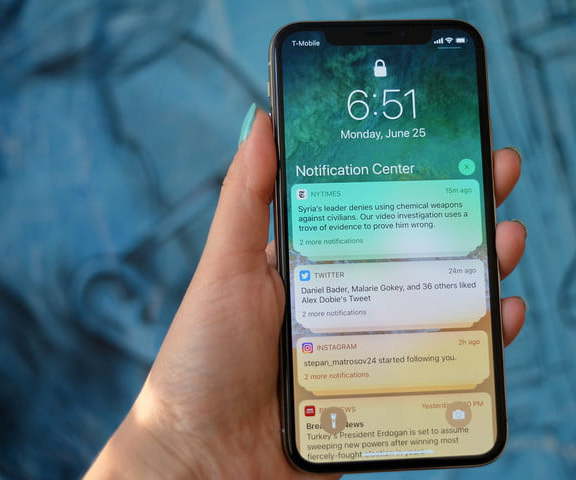
После нескольких месяцев существования публичных бета-версий окончательный релиз iOS 12 теперь доступен и готов к загрузке. Новые iPhone XS, XS Max и XR будут поставляться вместе с ней, но как обновить «Айфон 6» и другие модели до современной версии ОС?
Совместимые устройства
Во-первых, убедитесь, что ваш девайс поддерживает iOS 12. Как и предыдущая версия, 12-я совместима только с 64-разрядными устройствами. Это означает, что 32-разрядные гаджеты, такие как iPhone 5, не смогут запустить обновление. Для 5S платформа доступна, но работает не очень хорошо и быстро. Можно ли обновлять «Айфон 6»? Начиная с данного поколения устройств, это возможно в полной мере.
Чтобы загрузить и установить iOS 12, существует два способа. Первый метод — это просто апдейт из эфирного обновления, которое рекомендуется, прежде всего, если вы хотите сохранить все свои данные. Второй метод требует больше усилий. Он заключается в установке из файла IPSW через iTunes.

Первый простой метод
Как обновить «Айфон 6» самым простым способом? Для этого нужно просто открыть приложение «Настройки» на вашем iPhone, нажать «Общие», затем выбрать «Обновление программного обеспечения». Если обновление доступно, оно будет отображаться как iOS 12, поэтому просто загрузите и установите его с помощью экранных подсказок.

Второй способ
Несмотря на то что раздел «Обновление программного обеспечения» в «Настройках» на сегодняшний день является самым простым способом обновления до iOS 12, вы также можете загрузить файл IPSW и установить его на свой iPhone с помощью iTunes. Этот файл относится к категории Golden Master. Как обновить «Айфон 6» таким способом?
«Золотой мастер», или GM — последняя бета-версия, доступная для iOS-устройств. Она предназначена для того, чтобы публичные бета-пользователи могли сообщать о любых проблемах, которые могли бы нарушить качественную работу окончательной версии. Это помогает выявить ошибки и внести корректировки в нее до финального релиза.
Исторически сложилось, что сборка GM является такой же, как и окончательная версия, выходящая позже, поэтому нет никакого вреда в установке последнего обновления на «Айфон 6» таким образом.
Загрузите файл IPSW, соответствующий вашей модели iPhone. И если вы беспокоитесь о безопасности, не стоит волноваться. Ссылки являются официальными, загрузка производится напрямую с серверов Apple, поэтому они абсолютно безопасны для установки.
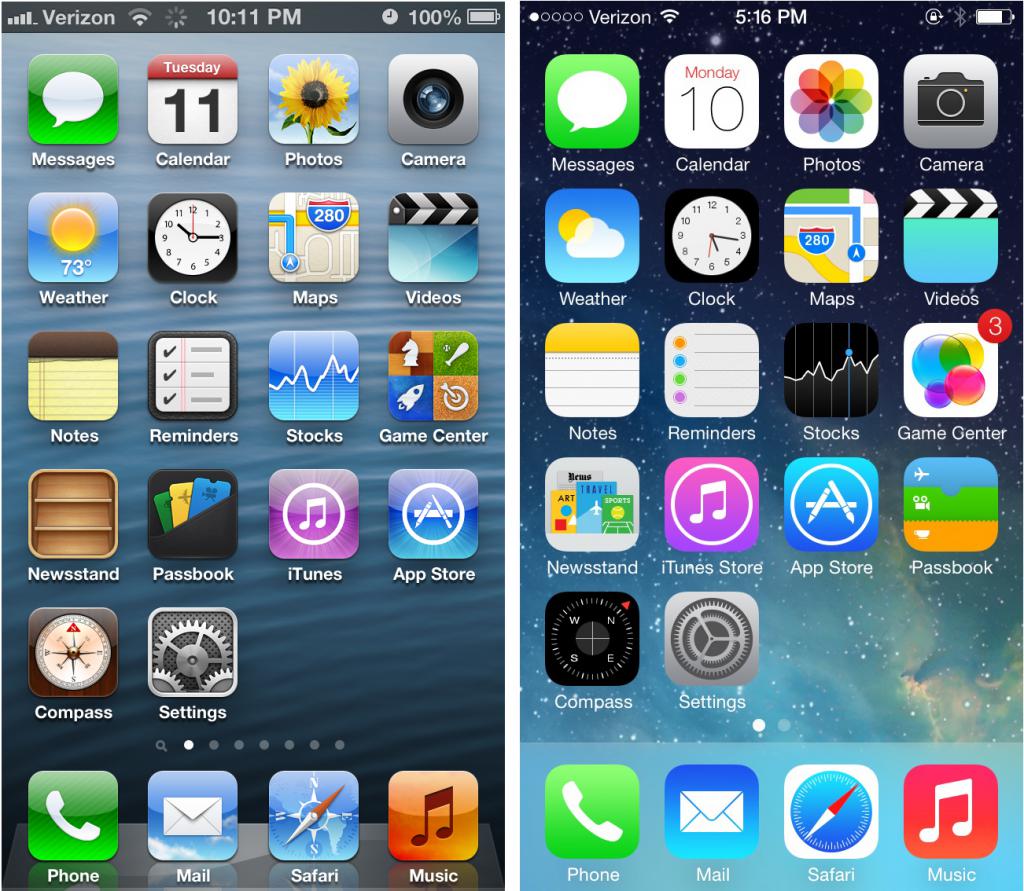
Как обновить «Айфон 6» через «Айтюнс»? После того как вы загрузили соответствующий файл IPSW для своего устройства на компьютер Mac или Windows, вы должны использовать его в iTunes для обновления прошивки вашего iPhone до iOS 12 GM. Только так вы не потеряете какие-либо фотографии, видео или другие важные данные на устройстве. Как же это сделать?
Подключите iPhone к компьютеру
Как обновить «Айфон 6»? Подключите его к компьютеру с помощью кабеля Lightning to USB или USB-C.
Если на экране появится уведомление «Разблокировать iPhone для использования аксессуаров», сделайте это с помощью сенсорного идентификатора или кода доступа.
Возможно, вам также придется «доверять» компьютеру, если вы впервые подключаете свой iPhone, поэтому следуйте инструкциям на вашем смартфоне и компьютере, чтобы завершить процесс.
Синхронизируйтесь с iTunes
Откройте iTunes. Он должен автоматически запускаться на вашем компьютере. Если нет, вручную откройте его.
Убедитесь, что в iTunes установлена последняя версия программного обеспечения. Вы можете проверить вкладку «Обновление» в Mac OS Store в MacOS. Для Windows можно использовать «Проверить наличие обновлений» в меню «Справка» в «Айтюнс». Если вы этого не видите, проверьте наличие обновлений в магазине Microsoft Store. Войдите в свою учетную запись Apple в iTunes, если вы еще не в системе.

Резервное копирование данных
Нажмите значок iPhone, когда он появится в iTunes рядом с раскрывающимся списком носителей, и убедитесь, что вы находитесь в режиме «Сводка».
Создайте резервную копию действующей iOS для своего iPhone, если вы этого еще не сделали. Она может быть сделана через iTunes сразу же, в то время как частичная резервная копия может быть выполнена через iCloud. Лучше всего использовать «Айтюнс», так как вы уже там. Используйте зашифрованную опцию, если вы хотите сохранить данные о работоспособности и активности.
Как сделать это через «Айклауд»?
Перед тем как обновить «Айфон 6S» или «6», обязательно создайте резервную копию. Если вы решили сделать это через «Айклауд», выполните следующие действия.
- Подключите устройство к сети Wi-Fi.
- Откройте «Настройки», выберите свое имя и нажмите iCloud. (Если вы используете iOS 10.2 или более раннюю версию, вам придется прокручивать вниз и коснуться значка).
- Коснитесь iCloud Backup. (или нажмите «Резервное копирование»).
- Нажмите «Назад».
Вы также должны убедиться, что проверка резервного копирования завершена. Вы можете сделать это, открыв «Настройки», нажав на свое имя и перейдя в iCloud/iCloud Storage/«Управление хранилищем» и выбрав свое устройство из списка.
Установите iOS 12 GM на свой iPhone
Как обновить «Айфон 6» до iOS 12? Удерживайте клавишу Option на Mac или Shift в Windows, затем нажмите кнопку «Обновить» или «Проверить обновление» в iTunes. В окне выбора выберите образ файла IPSW, который вы загрузили выше, и нажмите «Открыть», чтобы начать его установку. Когда iTunes завершит работу, ваш iPhone должен перезапуститься.

Как обновить «Айфон 6» через компьютер? Следуйте инструкциям на экране вашего смартфона для активации и настройки iOS 12. Рекомендуется открыть App Store и обновить все ваши приложения, поскольку многие из них будут иметь обновления для последней ОС.
Хотя это может показаться сложным, но на самом деле это довольно быстрый процесс, особенно если вы уже позаботились о резервном копировании своего предыдущего программного обеспечения. После того как вы произведете все настройки, и ваши приложения будут обновлены, ознакомьтесь с полным обзором функций iOS 12 для iPhone, чтобы узнать полный спектр возможностей.
Возможные проблемы
Как правило, обновление смартфона проходит легко, но некоторые пользователи iPhone 6 и 6 Plus сталкиваются с ошибками и проблемами производительности после перехода на версию 12. Основные жалобы связаны со странным поведением батареи (разряжается очень быстро), проблемы с подключением Wi-Fi и Bluetooth, со звуком, с приложениями первого и третьего уровня, а также с сенсорным идентификатором. Если эти неполадки не исправляются после перезагрузки девайса, всегда можно откатить его до предыдущей ОС.
Некоторые также интересуются вопросом, как обновить iOS на iOS 6. В настоящее время это невозможно. Поддержка платформы сегодня осуществляется начиная с версии 8.0, даже в смартфоне 6-го поколения.
Что такое ошибка 53?
Некоторые отзывы говорят о том, что при попытке обновления «Айфона 6» возникает ошибка 53, в результате которой смартфон выходит из строя. Что это такое и почему так происходит?
Error 53 — это незафиксированный код ошибки, отображаемый iTunes при обновлении и восстановлении iPhone, на котором обнаружен неопознанный или неожиданный модуль Touch ID. Сообщение о сбое является кратким и почти всегда сопровождается отказом в работе устройства. Действительно, ей в большей степени подвержены IPhone 6 и 6 Plus.
Почему она возникает?
Официальное заявление Apple говорит о том, что ошибка 53 возникает в девайсах с сенсорным идентификатором или другими компонентами, связанными с функцией распознавания отпечатков пальцев, каким-либо образом замененных.
Если ваше устройство имеет сенсорный идентификатор, iOS пытается убедиться, что сенсор Touch ID соответствует другим компонентам во время обновления или восстановления. Эта проверка сохраняет ваш гаджет и функции iOS, связанные с защитой Touch ID. Когда ОС обнаруживает неопознанный или неожиданный модуль, проверка не выполняется. Например, несанкционированная или неправильная замена экрана может привести к сбою проверки.
Ошибка 53 вызвана сбоем в процессе проверки аппаратного обеспечения Apple. Когда устройство запускается, встроенный аппаратный контроллер гарантирует, что все оборудование является подлинным и работает должным образом. В случае наличия неоригинальной запчасти результат проверки приводит к блокировке смартфона.
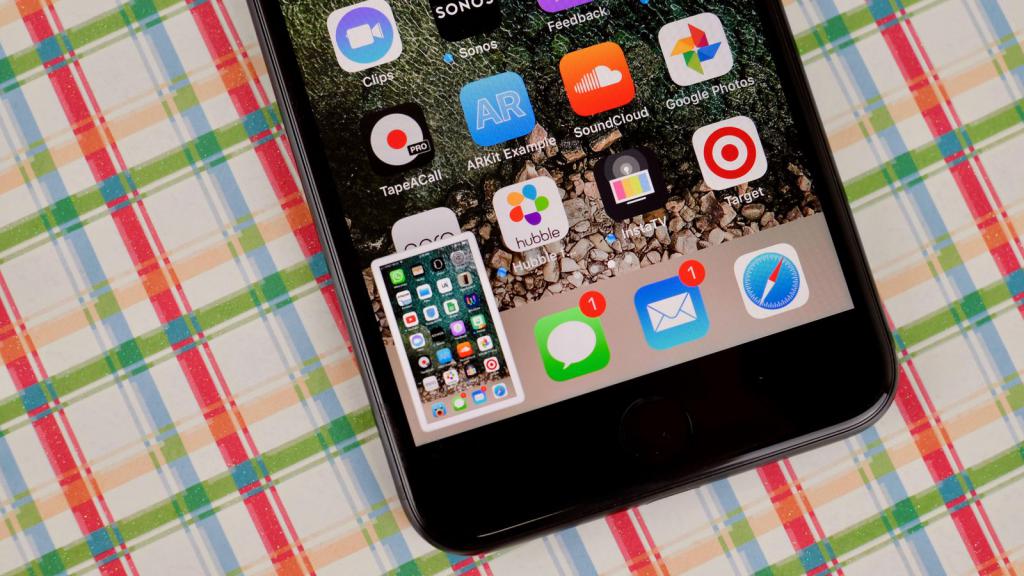
Представители Apple утверждают, что причина блокировки всего устройства заключается в том, что проверка распознает сенсорный датчик как вредоносный, потенциально способный обеспечить несанкционированный доступ к вашим данным отпечатка пальца в защищенном анклаве iPhone.
Некоторые считают, что это попытка Apple бороться с поддельными ЖК-дисплеями. Существует нехватка оригинальных запасных частей, особенно экранов, а рынок затоплен подделками. Ошибка 53 может быть защитной мерой. Но конечно же, Apple не признает этого, поскольку такие действия незаконны. В нескольких странах уже начались судебные процессы по данному поводу.
Как избежать сбоя при обновлении системы?
Если вы подвергали свой смартфон ремонту и замене запчастей, приобретенных не у производителя, не обновляйте операционную систему. Только в Apple Store имеется аппаратное обеспечение, способное восстановить подлинное соединение между вашим сенсорным идентификатором и защищенным анклавом iPhone.
Можно ли восстановить смартфон после Error 53?
Восстановить свое устройство после ошибки 53 возможно, но это непросто. Замените на оригиналы сенсорный экран и любые другие части, которые были установлены, и попробуйте выполнить перепрошивку смартфона. Если оригинальных деталей больше нет в продаже, вам придется купить новый iPhone.
Обновление iPhone или iPad
На iPhone или iPad можно обновить iOS или iPadOS до последней версии беспроводным способом. Если на вашем устройстве обновление не отображается, обновите устройство вручную с помощью компьютера. Узнайте, как обновить устройство вручную, если используется компьютер Mac с macOS Catalina или более поздней версии, компьютер Mac с macOS Mojave или более ранней версии либо компьютер с Windows.

Обновление iPhone или iPad беспроводным способом
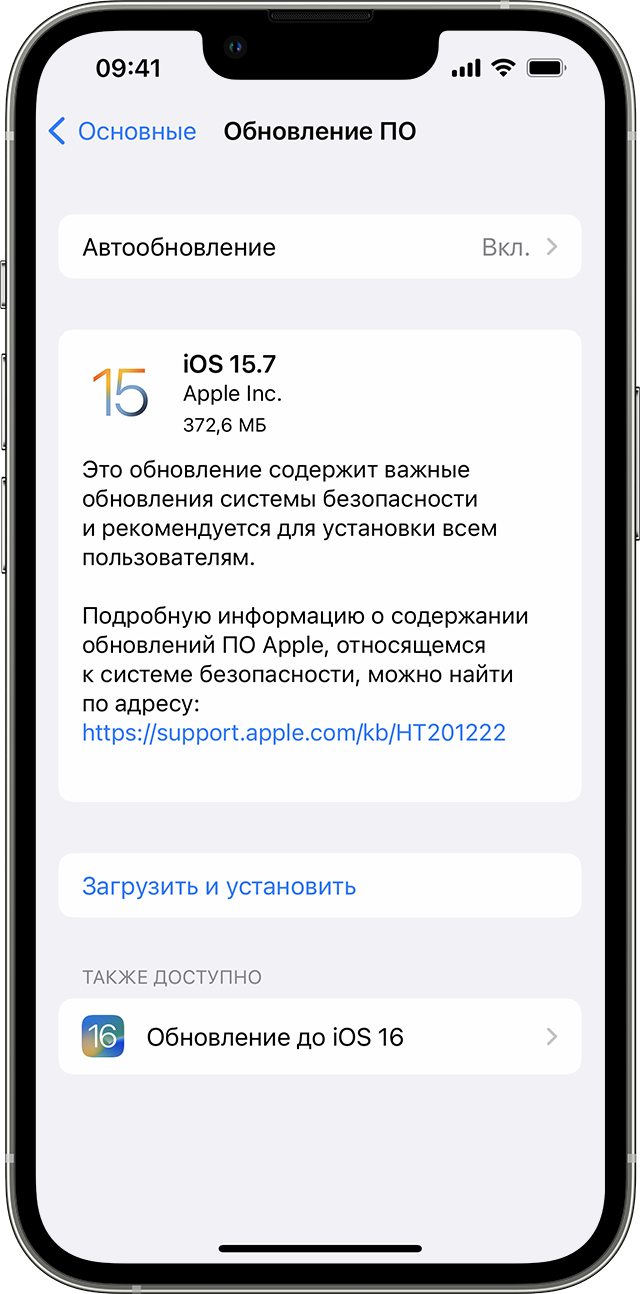
- Создайте резервную копию данных на устройстве с помощью iCloud или компьютера.
- Поставьте устройство на зарядку и подключитесь к Интернету по сети Wi-Fi.
- Перейдите в меню «Настройки» > «Основные», а затем нажмите «Обновление ПО».
- Если доступны несколько вариантов обновления ПО, выберите подходящий вам.
- Нажмите «Установить сейчас». Если вместо этого отображается надпись «Загрузить и установить», нажмите ее для загрузки обновления, введите код-пароль и нажмите «Установить сейчас». Если вы не помните код-пароль, следуйте инструкциям в этой статье.
Если появляется предупреждение при обновлении беспроводным способом
Если при попытке обновить устройство беспроводным способом появляется предупреждение, см. инструкции в этой статье.
Установка некоторых обновлений ПО через беспроводную сеть невозможна. Подключение через VPN или прокси-сервер может препятствовать связи устройства с серверами обновления операционной системы.
Недостаточно свободного места для обновления беспроводным способом
Если появляется сообщение о необходимости временно удалить приложения, так как для обновления ПО требуется больше свободного места, разрешите удаление, нажав «Продолжить». По завершении обновления эти приложения будут переустановлены автоматически. Если вместо этого нажать «Отменить», можно освободить место на устройстве, удалив содержимое вручную.

Настройка автоматических обновлений
ПО на устройстве можно обновить автоматически во время зарядки ночью.
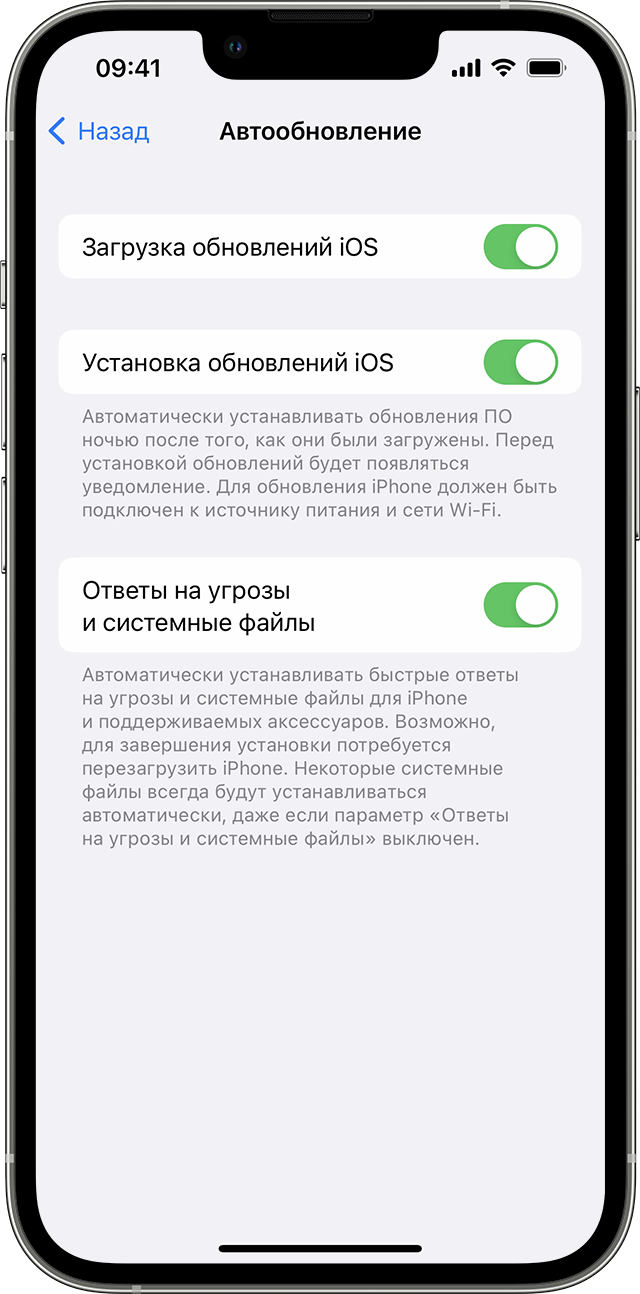
Включение автоматического обновления
- Перейдите в раздел «Настройки» > «Основные» > «Обновление ПО».
- Нажмите «Автообновление» и активируйте параметр «Загрузка обновлений iOS».
- Включите функцию «Установка обновлений iOS». Ваше устройство автоматически обновится до последней версии iOS или iPadOS. Некоторые обновления может потребоваться установить вручную.
Установка быстрых ответов на угрозы
Быстрые ответы на угрозы позволяют получать важные улучшения системы безопасности до того, как они будут включены в доступные обновления ПО.
Чтобы автоматически получать быстрые ответы на угрозы, выполните следующие действия:
- Перейдите в меню «Настройки» > «Основные» > «Обновление ПО».
- Нажмите «Автообновление».
- Убедитесь, что параметр «Ответы на угрозы и системные файлы» включен.
Если вы не хотите, чтобы быстрые ответы на угрозы устанавливались автоматически, можно установить их так же, как обновления ПО.
Если требуется удалить быстрый ответ на угрозу, выполните следующие действия:
- Выберите «Настройки» > «Основные» > «Об этом устройстве».
- Нажмите версию iOS.
- Нажмите «Удалить быстрый ответ на угрозы».
Можно переустановить быстрые ответы на угрозы позже или дождаться их постоянной установки в составе стандартного обновления ПО.
![]()
Обновив iOS или iPadOS до последней версии, вы получите доступ к самым новым возможностям, обновлениям системы безопасности, а также забудете о старых неполадках. Некоторые возможности могут быть доступны не на всех устройствах и не во всех странах и регионах. На работу аккумулятора и системы влияют многие факторы, включая состояние сети и особенности использования, поэтому фактические показатели могут отличаться.
Источник https://iphonebit.ru/faq-poleznye-sovety/kak-obnovit-iphone.html
Источник https://mob-os.ru/433999a-kak-obnovit-ayfon-instruktsiya-i-sposobyi
Источник https://support.apple.com/ru-ru/HT204204

